Jak udělat Facebook soukromý
Co vědět
- Jít do Nastavení a soukromí > Nastavení > Soukromí. Pod Kdo může vidět vaše příspěvky, změna Veřejnost na Přátelé, nebo jinou možnost.
- Chcete-li, aby byl váš Seznam přátel soukromý, přejděte na Soukromí > Kdo může vidět váš seznam přátel a vyberte Přátelé nebo Jen já.
- Chcete-li, aby byl váš profil soukromý, přejděte na stránku svého profilu a vyberte Upravit detaily. Vypněte informace, které chcete zachovat jako soukromé.
Tento článek vysvětluje, jak na to změnit nastavení ochrany osobních údajů na Facebooku aby vaše příspěvky, Seznam přátel, informace o profilu a alba byly soukromé. Pokyny jsou specifické pro Facebook na ploše.
Jak změnit výchozí nastavení sdílení pomocí nastavení a nástrojů ochrany osobních údajů
Jedním rychlým způsobem, jak uzamknout vše, co zveřejníte, je nastavit výchozí možnost sdílení na Přátelé a ne Veřejné. Když provedete tuto změnu, vaše příspěvky uvidí pouze vaši přátelé.
Chcete-li se dostat na obrazovku Nastavení a nástroje ochrany osobních údajů na Facebooku:
-
Vybrat Šíp v pravém horním rohu jakékoli obrazovky Facebooku.

-
Vybrat Nastavení a soukromí v rozevírací nabídce.

-
Vybrat Nastavení.

-
Vybrat Soukromí v levém panelu.

-
První uvedená položka je Kdo může vidět Tvé budoucí příspěvky.Pokud se říká Veřejnost, vyberte Upravit a vybrat si Přátelé z rozbalovací nabídky.

Vybrat Zavřít pro uložení změny.
-
Na této obrazovce můžete také změnit publikum pro předchozí příspěvky. Hledejte označenou oblast Omezte publikum pro příspěvky, které jste sdíleli s přáteli přátel nebo veřejně. Vybrat Omezit minulé příspěvkya poté vyberte Omezit minulé příspěvky znovu.
Toto nastavení změní vaše předchozí příspěvky, které byly označeny jako Přátelé přátel nebo Veřejné na Přátele. Výchozí nastavení soukromí u jednotlivých příspěvků můžete kdykoli přepsat.

Jak nastavit svůj seznam přátel na Facebooku jako soukromý
Facebook ve výchozím nastavení zveřejňuje váš seznam přátel, což znamená, že jej může vidět každý, ať už je váš přítel nebo ne. Své preference můžete změnit v nastavení Facebooku nebo na stránce svého profilu.
-
Na obrazovce Nastavení a soukromí vyberte Upravit vedle Kdo může vidět váš seznam přátel.
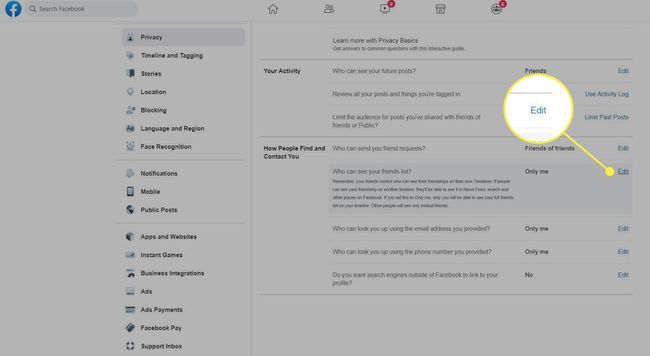
-
Vyberte buď Přátelé nebo Jen já aby váš seznam přátel zůstal soukromý.
Výběrem si také můžete přizpůsobit, kdo může vidět váš seznam přátel Konkrétní přátelé nebo Přátelé kromě. Konkrétní přátelé zahrnují pouze osoby, které určíte, a možnost Přátelé kromě vylučuje konkrétní osoby z vašeho seznamu.
-
Případně přejděte na stránku svého profilu na Facebooku. Přejít na Přátelé karta pod vaší titulní fotkou.
Vyberte své jméno z libovolné stránky na Facebooku, abyste se dostali na stránku svého profilu.

-
Vyberte nabídku se třemi tečkami v pravém horním rohu obrazovky Přátelé a vyberte Upravit soukromí.

-
Vyberte publikum vedle Seznam přátel a Následující.
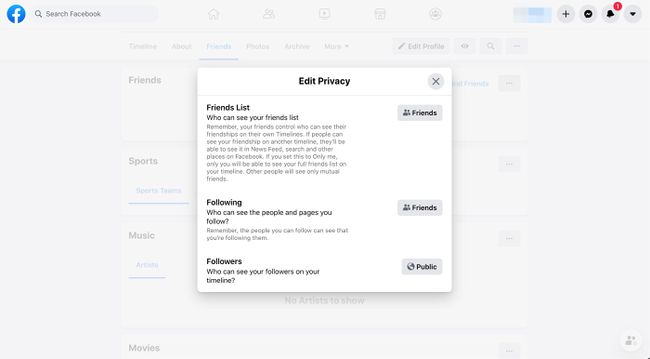
Vybrat X ikonu pro uložení změn a zavření okna.
Jak zkontrolovat nastavení ochrany osobních údajů ve svém profilu
Váš profil na Facebooku je ve výchozím nastavení veřejný, což znamená, že je indexován Googlem a dalšími vyhledávači a může si jej prohlížet kdokoli.
Odborníci na ochranu soukromí vám doporučují zkontrolujte nastavení pro každou položku ve svém profilu na Facebooku.
Vyberte své jméno v horní části libovolné obrazovky Facebooku a přejděte do svého profilu.
-
Vybrat Upravit detaily v levém podokně stránky vašeho profilu. The Přizpůsobte si úvod box se otevře.
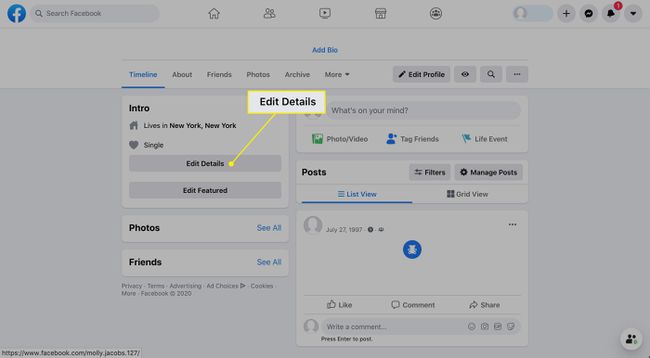
-
Vypněte přepínač vedle informací, které chcete zůstat soukromé. To zahrnuje políčka vedle vzdělání, vašeho současného města, vašeho rodného města a dalších osobních údajů, které jste přidali na Facebook.
Chcete-li místo toho upravit položku, vyberte tužka ikona.

Jak učinit svůj profil neviditelným pro vyhledávače
Můžete zablokovat zobrazování svého profilu ve vyhledávačích. Zde je to, co dělat.
-
Vybrat Šíp v pravém horním rohu jakékoli obrazovky Facebooku.

-
Vybrat Nastavení a soukromí v rozevírací nabídce.

-
Vybrat Nastavení.

-
Vybrat Soukromí v levém panelu.

-
Vedle Chcete, aby vyhledávače mimo Facebook odkazovaly na váš profil,vybrat Upravit a zrušte zaškrtnutí políčka, které umožňuje vyhledávačům, aby vás viděli na Facebooku.

Jak používat vložený nástroj pro výběr publika na Facebooku
Facebook poskytuje selektory publika, které vám umožní nastavit různé možnosti sdílení pro každý obsah, který zveřejníte na sociální síti.
Když otevřete stavovou obrazovku, abyste mohli přidat příspěvek, uvidíte ve spodní části obrazovky nastavení soukromí, které jste zvolili jako výchozí. Občas to možná budete chtít změnit.
Vyberte tlačítko s nastavením soukromí ve stavovém poli a vyberte publikum pro konkrétní příspěvek. Možnosti zahrnují Veřejnost, Přátelé, a Jen já, spolu s Kromě přátel, a Konkrétní přátelé.
S vybraným novým publikem napište svůj příspěvek a vyberte Pošta poslat ji vybranému publiku.
Změňte nastavení ochrany osobních údajů ve fotoalbech
Když nahrajete fotky, můžete změnit nastavení soukromí fotografií na Facebooku podle alba nebo podle jednotlivých obrázků.
Chcete-li upravit nastavení soukromí pro album fotografií:
-
Přejděte do svého profilu a vyberte Fotky.

-
Vybrat Více vedle alba, které chcete změnit, a vyberte Upravit album.

-
Použijte volič publika pro nastavení soukromí pro album.
Některá alba mají na každé fotografii voliče publika, které vám umožňují vybrat konkrétní publikum pro každou fotografii.

